Final Cut Pro 사용 설명서
- 환영합니다
- 새로운 기능
-
-
-
- 용어집
- 저작권

Motion에서 Mac용 Final Cut Pro 효과 수정하기
제공된 비디오 효과 중 다수가 Final Cut Pro와 함께 사용하도록 설계된 Apple 앱 Motion을 사용하여 생성되었습니다. Motion에서 이러한 효과를 열고 수정한 다음, 변경 사항을 효과 브라우저에 나타나는 새로운 효과로 저장할 수 있습니다.
중요사항: Motion에서 비디오 효과를 수정하려면 컴퓨터에 Motion 5가 설치되어 있어야 합니다.
Final Cut Pro에서 타임라인의 오른쪽 상단 모서리에 있는 효과 버튼을 클릭하거나 Command-5를 누르십시오.
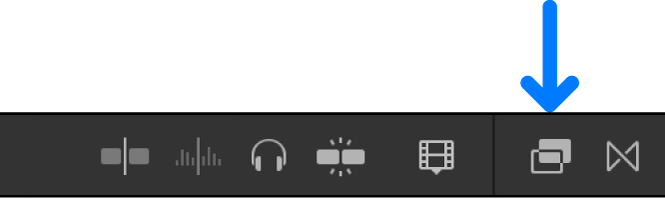
효과 브라우저에서 수정하려는 효과를 Control-클릭한 다음 ‘Motion에서 복사본 열기’를 선택하십시오.
Motion이 열리고 효과의 프로젝트가 나타납니다.
해당 효과의 프로젝트를 수정하십시오.
Motion 사용 설명서를 참조하십시오.
파일 > 별도 저장을 선택하거나 Shift-Command-S를 누른 다음 저장할 새로운 효과의 이름을 입력하고(Motion에서는 템플릿이라고 함), 카테고리를 지정하거나 새로운 카테고리를 생성한 다음, 필요한 경우 테마를 선택하고 발행을 클릭하십시오.
파일 > 저장을 선택하면 효과가 동일한 이름으로 저장되고 이름 끝에 ‘복사본’이라고 표시됩니다.
참고: Motion 내의 Final Cut Pro 효과, 트랜지션, 타이틀 또는 생성기를 생성하거나 사용자화할 경우 보관함 또는 저장 장치 간의 복사나 이동 작업을 시작하기 전에 Motion 콘텐츠의 저장 공간 위치를 In Library로 설정하십시오. 그러지 않으면 Motion 콘텐츠가 이 작업에 포함되지 않습니다. Mac용 Final Cut Pro에서 Motion 콘텐츠 관리하기의 내용을 참조하십시오. 그러나 타사(FxPlug) 콘텐츠는 Final Cut Pro 보관함 내에서 관리되지 않기 때문에 수동으로 추적하고 이동해야 합니다.
설명서 다운로드: Apple Books